天猫精灵播放手机本地音乐,天猫精灵作为一款智能音箱,除了能够解答各种问题、播放音乐、控制家电等基本功能外,最新的版本还加入了播放手机本地音乐的功能,这意味着我们不再需要通过耳机或连接蓝牙才能享受手机里的音乐,只需简单的语音指令,天猫精灵就能为我们带来高品质的音乐体验。天猫精灵如何实现播放手机里的音乐呢?让我们一起来了解一下。
天猫精灵如何播放手机里的音乐
首先天猫精灵介入电源,等待启动完成,提示我已联网,如下图所示

对天猫精灵说:天猫精灵,打开蓝牙,如下图所示

天猫精灵会提示已经开始蓝牙配对,灯光闪烁。打开你的手机,点击设置,如下图所示
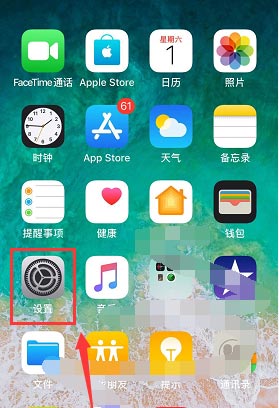
在设置界面点击蓝牙连接,如下图所示
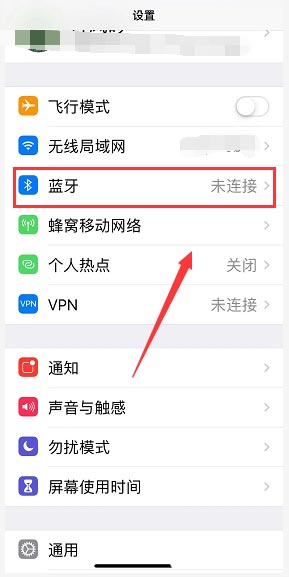
进入蓝牙连接界面,扫描设备就会发现方糖,天猫精灵了,如下图所示
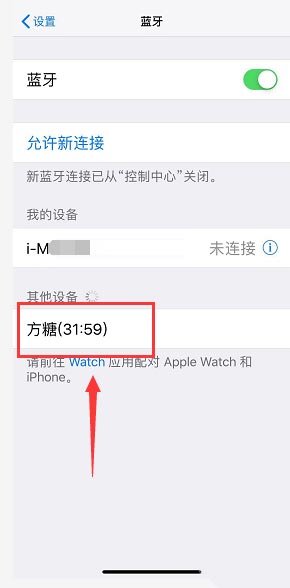
点击即可连接成功,可以直接播放手机上的本地音乐了,如下图所示
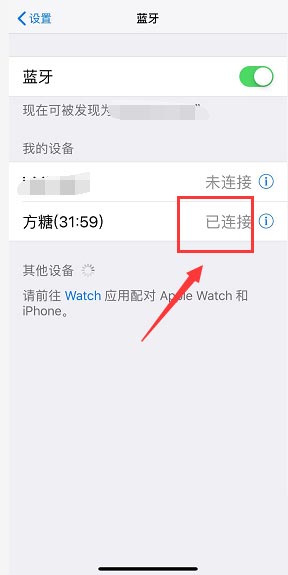
天猫精灵收藏的歌在哪里? 天猫精灵管理收藏内容的技巧
天猫精灵怎么删声纹? 天猫精灵声纹的删除方法
天猫精灵被别人绑定了怎么办? 天猫精灵重新绑定的技巧
天猫精灵收款播报怎么设置? 天猫精灵开启收款播报的技巧
以上就是关于天猫精灵播放手机本地音乐的全部内容,如果有遇到相同情况的用户,可以按照小编的方法来解决。










